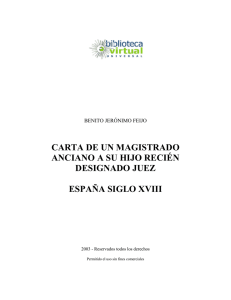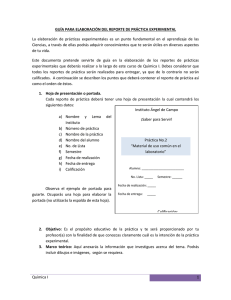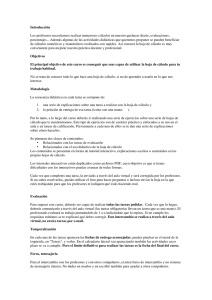Registro de Recursos de Revisión
Anuncio
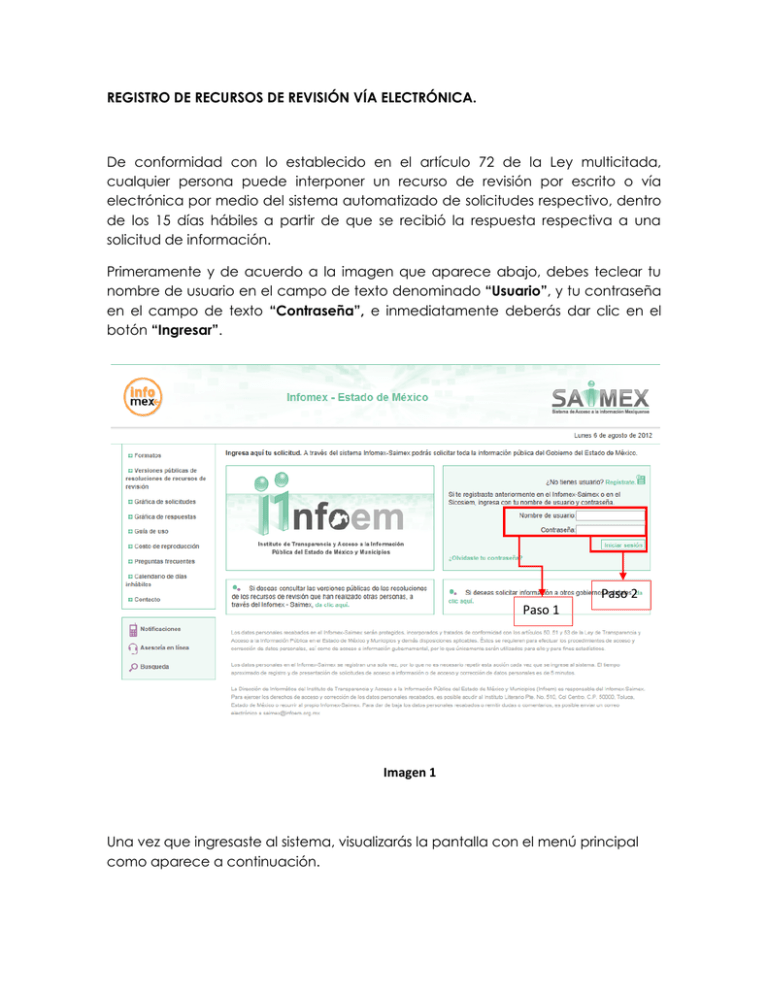
REGISTRO DE RECURSOS DE REVISIÓN VÍA ELECTRÓNICA. De conformidad con lo establecido en el artículo 72 de la Ley multicitada, cualquier persona puede interponer un recurso de revisión por escrito o vía electrónica por medio del sistema automatizado de solicitudes respectivo, dentro de los 15 días hábiles a partir de que se recibió la respuesta respectiva a una solicitud de información. Primeramente y de acuerdo a la imagen que aparece abajo, debes teclear tu nombre de usuario en el campo de texto denominado “Usuario”, y tu contraseña en el campo de texto “Contraseña”, e inmediatamente deberás dar clic en el botón “Ingresar”. Paso 2 Paso 1 Imagen 1 Una vez que ingresaste al sistema, visualizarás la pantalla con el menú principal como aparece a continuación. Opción 1 Imagen 2 Como se muestra en la imagen anterior, deberás dar clic en la sección “Inconfórmate” (opción 1), apareciendo la siguiente pantalla: Opción 2 Opción 1 Imagen 3 En esta sección te aparecen todas aquellas solicitudes a las que ya les puedes interponer un recurso de revisión de acuerdo a lo establecido por el artículo 71 de la Ley en materia, ahora bien para presentar tu recurso de revisión, deberás dirigirte a la columna “Estado Actual” y elegir el renglón de la solicitud que deseas inconformarte (Opción 1), entonces te aparecerá la siguiente pantalla. Es importante señalarte que para que tus Recursos de Revisión los presentes en tiempo y forma en las columnas DT y DR, te señalarán los días que te restan para el ingreso del recurso conforme lo establece la multicitada Ley en la materia (Opción 2). Opción 1 Opción 2 Opción 3 Opción 4 Opción 5 Imagen 4 De acuerdo a la imagen anterior, empezaremos por explicar cada uno de los campos que nos muestran. Acto impugnado, correspondiente a lo que solicitaste y no te fue entregado como respuesta. (Opción 1). Razones o Motivos de la Inconformidad: correspondiente al porque te estás inconformando, de acuerdo a los supuestos establecidos en el artículo 71 de la Ley (Opción 2): 1.- se te niegue la información solicitada. 2.- se te entregue la información de manera incompleta o no corresponde a lo que solicitaste. 3.- se te niegue el acceso, modificación, corrección u resguardo de la confidencialidad de tus datos personales. 4.- consideres que la respuesta es desfavorable a tu solicitud. Documentos Anexos: puede elegir alguna de las opciones que se meustran en caso de que decidieras adjuntar algún documento como información anexa a tu recurso de revisión. (Opción 3). Nombre del Archivo: en caso de que hayas decidido enviar algún documento anexo, no olvides adjuntarlo en esta sección. (Opción 4). Enviar Recurso de Revisión: una vez que estés completamente seguro de que ya llenaste los campos antes descritos, deberás dirigirte a esta sección para que el SAIMEX te genere tu Folio de Recurso de Revisión, el cual deberás tenerlo siempre presente para futuras aclaraciones, entonces te desplegará la siguiente pantalla la cual es tu acuse de recurso de revisión y es hasta este momento donde tu recurso de revisión quedo enviado al INFOEM para su respectiva resolución. (Opción 5). Opción 1 Imagen 5 Al poder visualizar tu acuse del recurso de revisión, deberás dirigirte al botón “Aceptar” (Opción 1), y a partir de ese momento, se contará un plazo de 30 días hábiles para su resolución y posteriormente la notificación de la misma, por lo que te recomendamos que una vez que se acerque el plazo de resolución, estés al pendiente en el propio sistema para tu resolutivo. Seguimiento de tu Inconformidad. Una vez que ya capturaste tu Recurso de Revisión a través del SAIMEX, debes darle seguimiento, esto es muy sencillo tan solo deberás seguir los siguientes pasos: Primeramente y de acuerdo a la imagen que aparece abajo, debes teclear tu nombre de usuario en el campo de texto denominado “Usuario”, y tu contraseña en el campo de texto “Contraseña”, e inmediatamente deberás dar clic en el botón “Ingresar”. Paso 1 Imagen 6 Paso 2 Una vez que tecleaste tu clave de usuario y contraseña, deberás dirigirte a la sección “Seguimiento a Inconformidades”, tal y como se visualiza en la siguiente pantalla. Opción 1 Imagen 7 Una vez que diste clic en la sección de seguimiento a inconformidades, te aparecerá entonces la siguiente pantalla. Imagen 8 En la pantalla anterior se ve lo que denominamos tablero de seguimiento a recursos de revisión, donde es un resumen de todos los recursos de revisión o inconformidades que has capturado, deberás estar al pendiente sobre todo en la columna denominada “Estado Actual”, donde aparecerá en proceso cuando tu recurso se encuentra en la etapa de resolución y cuando te aparezca “Notificación de Resolución” es porque el INFOEM ya resolvió y será importante que revises el resolutivo respectivo. Debes considerar que de acuerdo a lo establecido por el artículo 75 de la Ley multicitada el Pleno del INFOEM resolverá en un término de 30 días hábiles considerados a partir de la recepción del recurso de revisión.